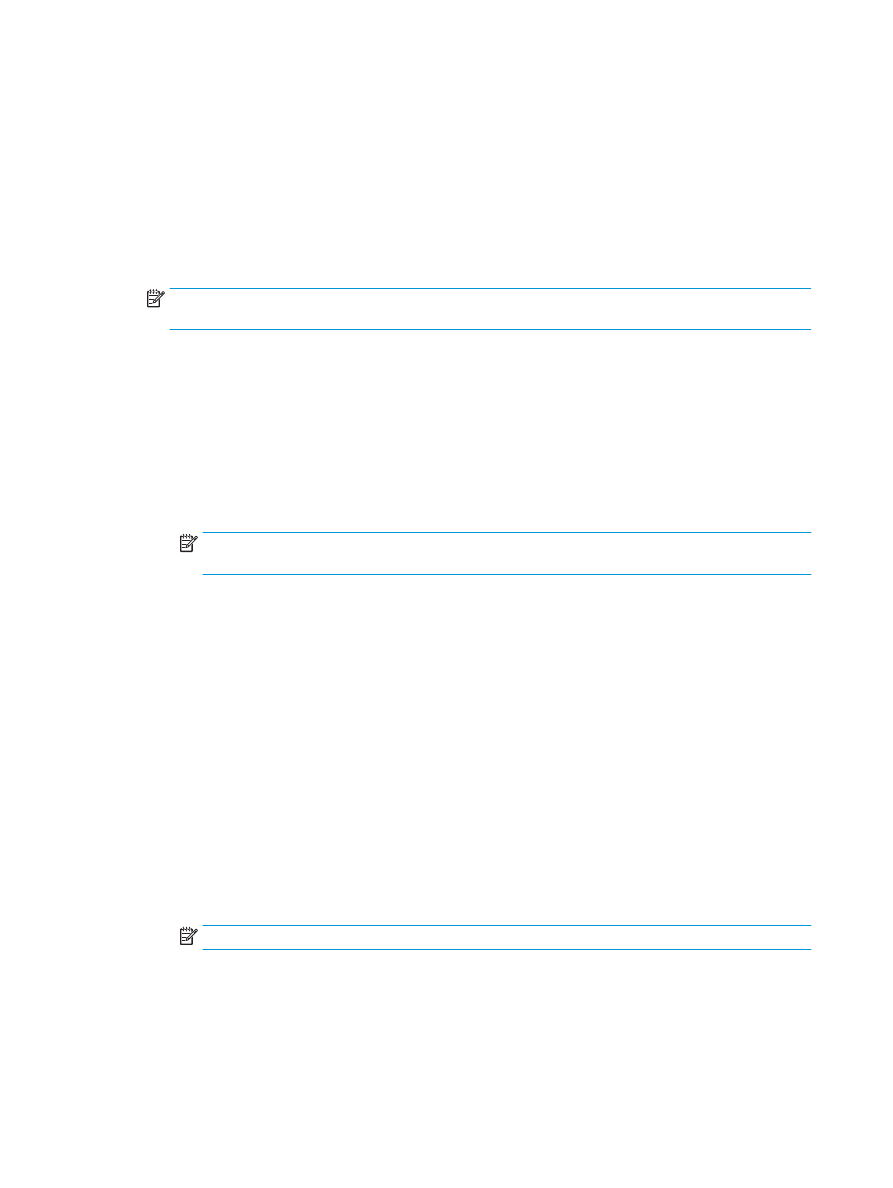
Creació d'un fullet en copiar des l'accessori opcional de
l'alimentador de documents automàtic (ADA)
Per copiar a la sortida de fullets i imprimir un fullet des de l'alimentador de documents automàtic (ADA), cal
configurar els paràmetres de format de fullet.
1.
A la pantalla d'inici del tauler de control, toqueu
Còpia
.
2.
Al menú
Còpia
, desplaceu-vos fins a
Fullet
, toqueu aquesta opció i marqueu la casella de selecció de
Format fullet
.
NOTA:
Per plegar i cosir (grapar) el fullet, marqueu la casella
Plegat i cosit
per habilitar aquesta
funció.
3.
Per definir el tipus de paper, toqueu
Mida original
i definiu les opcions següents:
a.
Seleccioneu el tipus de paper del fullet. Estan disponibles les opcions següents:
●
Original 1 cares, sortida 1 cares
●
Original 2 cares, sortida 2 cares
●
Original 1 cares, sortida 2 cares
●
Original 2 cares, sortida 1 cares
NOTA:
Quan carregueu mides barrejades a l'alimentador de documents, assegureu-vos d'alinear
totes les pàgines amb la guia posterior a l'alimentador de documents.
b.
Si s'ha seleccionat la sortida de 2 cares, toqueu
Orientació
i seleccioneu una sortida de 2 cares:
●
Estil llibre
: la cara posterior de l'original s'imprimeix cara amunt i la cara posterior de la còpia
s'imprimeix de la mateixa manera. Utilitzeu aquesta opció per als originals i les còpies que
s'enquadernen pel marge esquerre del paper.
●
Estil llibreta
: la cara posterior de l'original s'imprimeix cara avall i la cara posterior de la còpia
s'imprimeix de la mateixa manera. Utilitzeu aquesta opció per a l'original i les còpies que
s'enquadernen pel marge superior del paper.
●
Original estil llibre, còpia estil llibreta
: la cara posterior de l'original s'imprimeix cara amunt,
però la cara posterior de la còpia s'imprimeix cara avall. Utilitzeu aquesta opció si l'original
s'ha enquadernat pel marge esquerre, però les còpies han d'enquadernar-se pel marge
superior.
●
Original estil llibreta, còpia estil llibre
: la cara posterior de l'original s'imprimeix cara avall,
però la cara posterior de la còpia s'imprimeix cara amunt. Utilitzeu aquesta opció si l'original
s'ha enquadernat pel marge superior, però les còpies han d'enquadernar-se pel marge
esquerre.
NOTA:
La pantalla
Orientació
té l'opció per canviar l'orientació
Vertical
per defecte a
Horitzontal
.
c.
Toqueu
D'acord
a la pantalla Orientació del contingut i toqueu
D'acord
a la pantalla Cares per
tornar a la pantalla Fullet.
4.
Per configurar la sortida de cares, toqueu
Cares
i seleccioneu la sortida adequada.
▲
Toqueu
Orientació
per seleccionar vertical/horitzontal i l'orientació de la cara posterior.
158 Capítol 6 Com imprimir fullets (accessori d'acabat opcional)
CAWW
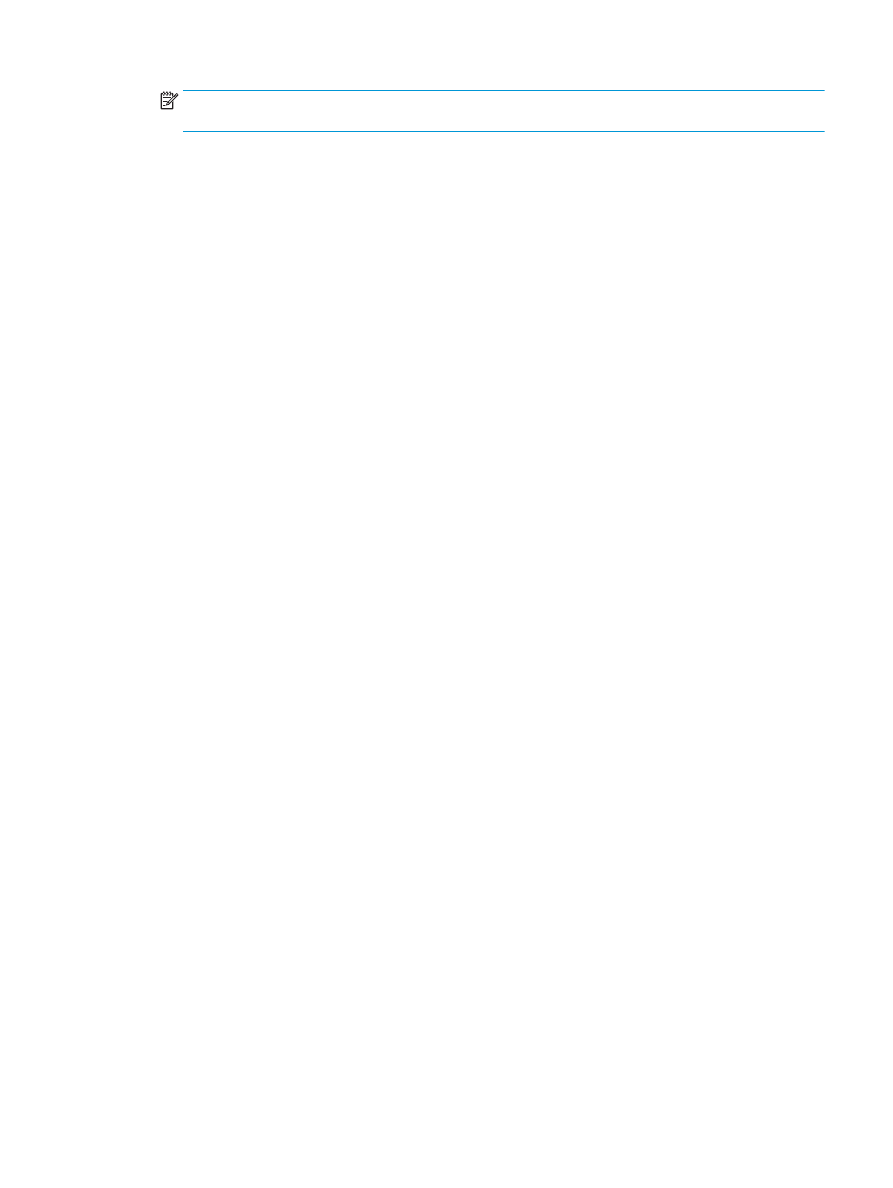
NOTA:
Per a un fullet, pot ser que el document original sigui en una cara d'un sol full de paper de mida
A4 210 x 297 mm o carta 216 x 279 mm. Si és així, seleccioneu Original d'1 cara, sortida de 2 cares.
5.
Per seleccionar la safata amb el tipus de paper apropiat, toqueu
Selecció de paper
i definiu la safata que
s'utilitzarà. Toqueu
D'acord
.
6.
A la cantonada superior dreta, toqueu el quadre
Còpies
i introduïu el nombre de còpies necessàries.
7.
Toqueu el botó
Còpia
de color verd al tauler de control per imprimir el fullet.
CAWW
Creació d'un fullet en copiar des l'accessori opcional de l'alimentador de documents automàtic (ADA) 159
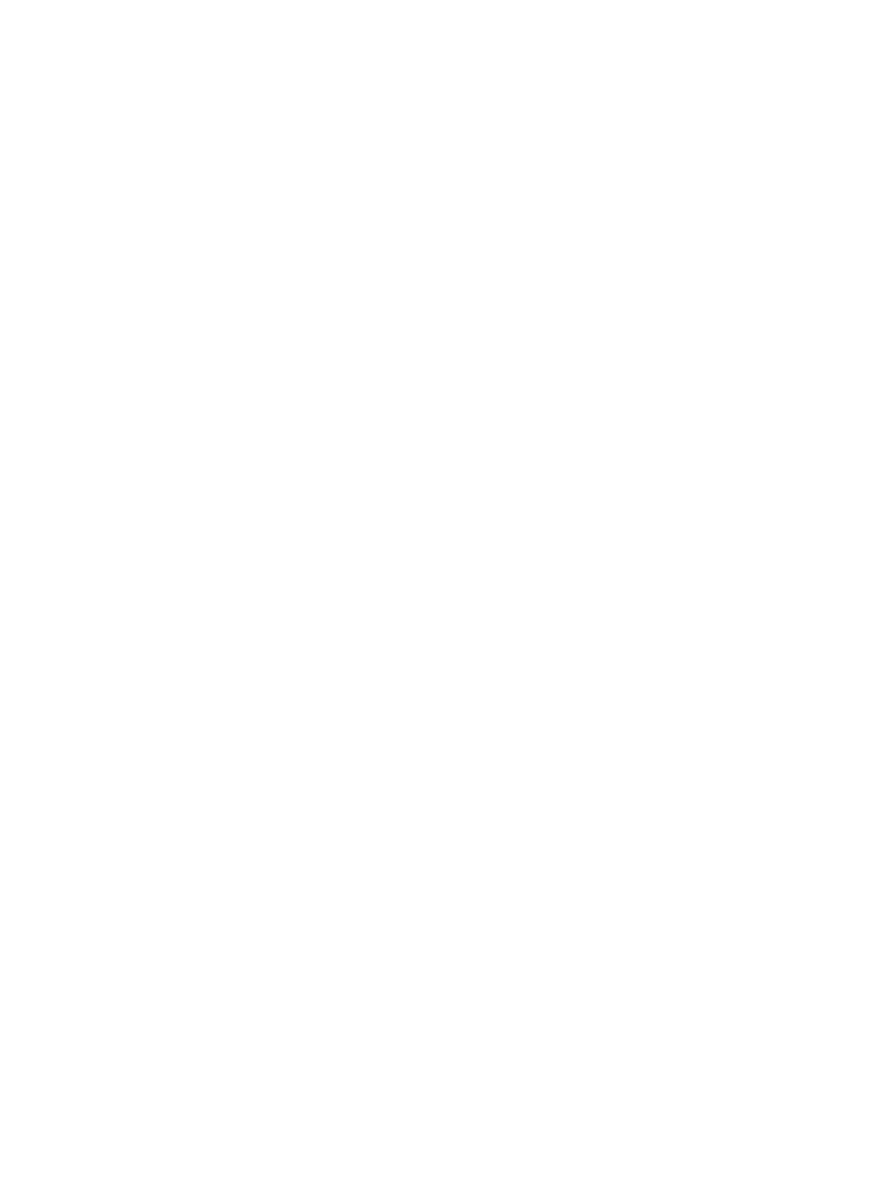
160 Capítol 6 Com imprimir fullets (accessori d'acabat opcional)
CAWW